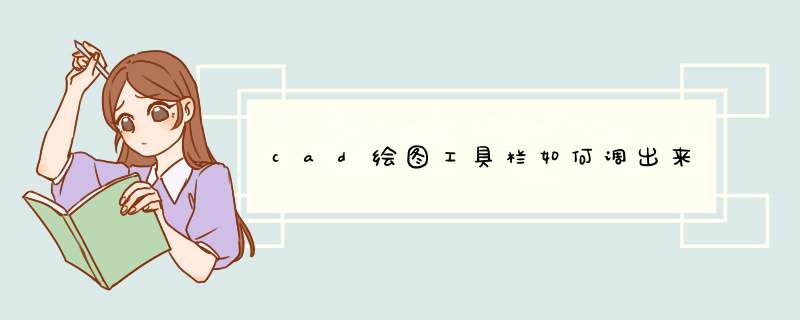
cad工具栏怎么调出来方法如下:
工具/原料:华硕A456U,方正飞越、win10家庭普通版、cad2013。
1、打开CAD之后,在CAD主界面的上方有一栏菜单,找到工具菜单并点击。
2、点击工具菜单的下拉菜单,里面有一个选项是菜单栏,点击它。
3、点击菜单栏里的autoCAD,在右边会出现工具栏,勾选需要的选项,对应的工具栏就会调出来。
准备材料:电脑、CAD
1、首先,打开CAD,并进入CAD经典模式。
2、右键单击菜单栏下面功能区(右侧)的空白处,就能看到CAD的工具栏,我们需要哪个工具栏,只需要用左键点击一下,就能调出该工具栏。
3、要调出“文字”工具栏,点击一下菜单中的文字,前面复选框就会被选中,屏幕上会出现“文字”工具栏。
4、按住鼠标左键,把工具栏拖动到 *** 作的位置,就可以了。
5、也可以锁定该工具栏,不让它移动,右键单击功能区,选择“锁定位置”,“全部”,“锁定”,就可以把快捷键调出来了。
当cad的工具栏不见时,我们还可以调出来的,但是很多同学还不太清楚。那么接下来下面是我整理的一些关于cad的工具栏不见了怎么调出来,供您参阅。
cad的工具栏不见了调出来的方法1、打开AutoCAD2014,运行程序后,新建一个文件
2、标准菜单有几十种工具栏,默认情况下会出现的顶部工具栏有标准工具栏,样式工具栏,特性工具栏,两侧有绘图工具栏及修改工具栏
3、我们移动鼠标,将光标放在任一个工具栏的非标题区,然后右键点击
4、就会d出工具栏的标签列表,把常用的工具栏打上对勾,即直接点击标签名,自动在工作界面打开该工具栏,再点就关闭工具栏,用鼠标随便点一下编辑区域,工具栏标签列表关闭
5、将光标移动到任意一个工具栏中的图标时,一会儿就会在这个图标的一侧显示出相应的工具提示及说明还有命令名,此时点击图标就可以启动相应命令
6、工具栏可以从固定工具栏中拖拽到绘图区,此时为浮动工具栏,显示此工具栏的标题,点击小叉子可以关闭该工具栏
7、我们刚才为介绍方便,工具栏一部分处于浮动绘图区,现在都放在固定区,工具栏的标题也随之隐藏了
8、在工具栏中,有些图标右下角带一个小三角,击中后打开下拉图标,此时将光标点到哪个图标放开后,在工具栏中显示的就是哪个图标
1、首先,我们打开CAD,并进入CAD经典模式。
2、如图所示,右键单击菜单栏下面功能区(右侧)的空白处,就能看到CAD的工具栏,我们需要哪个工具栏,只需要用左键点击一下,就能调出该工具栏。
3、我们来演示一下。如图所示,我要调出“文字”工具栏,点击一下菜单中的文字,前面复选框就会被选中,屏幕上会出现“文字”工具栏。
4、我们也可以锁定该工具栏,不让它移动。右键单击功能区,如图所示,选择“锁定位置”,“全部”,“锁定”,则我们调出的工具栏就不能拖动了。
欢迎分享,转载请注明来源:内存溢出

 微信扫一扫
微信扫一扫
 支付宝扫一扫
支付宝扫一扫
评论列表(0条)